Facebook là một trong những mạng xã hội phổ biến nhất và được nhiều người dùng nhất hiện nay. Tuy nhiên vấn đề bảo mật trên Facebook luôn là vấn đề khiến nhiều người lo lắng.
Bạn đã biết cách bảo vệ tài khoản Facebook của mình an toàn hay chưa? Cùng tham khảo 8 thủ thuật hữu ích dưới đây của Quản trị mạng để bảo vệ tối đa tài khoản Facebook của bạn.
1. Tạo mật khẩu mạnh
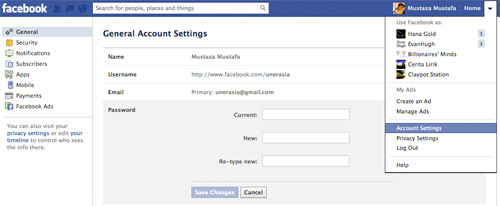
Mật khẩu chính là chìa khóa để người khác có thể truy cập, hack tài khoản Facebook của bạn. Do đó bạn nên tạo những mật khẩu mạnh mà người khác không thể ngờ tới. Tốt nhất là bạn nên kết hợp một số ký tự đặc biệt như: @, !...., các chữ cái, biểu tượng.....
Lưu ý nhỏ cho bạn là không nên đặt mật khẩu trùng với tên, tuổi, năm sinh, ....hay bất kỳ thứ gì liên quan đến bạn.
Để thay đổi mật khẩu, bạn vào Cài đặt tài khoản (Account Settings) > Cài đặt chung (General) > Mật khẩu (Passwword).
2. Xác nhận số điện thoại của bạn
Việc xác nhận số điện thoại là một trong những cách bảo vệ tài khoản Facebook của bạn an toàn và hiệu quả. Thậm chí trong trường hợp nếu bạn bị mất mật khẩu đăng nhập tài khoản, Facebook sẽ gửi lại cho bạn một mật khẩu mới thông qua số điện thoại mà bạn đã xác nhận.
Để thêm số điện thoại của bạn trên Facebook, bạn vào Account Settings (cài đặt tài khoản) > Mobile rồi click chọn Add a Phone (thêm số điện thoại).
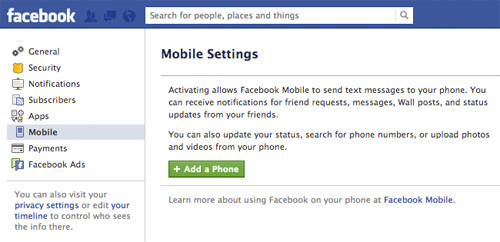
Chọn quốc gia nơi bạn sinh sống rồi thêm số điện thoại của bạn, tiếp theo click chọn Next.
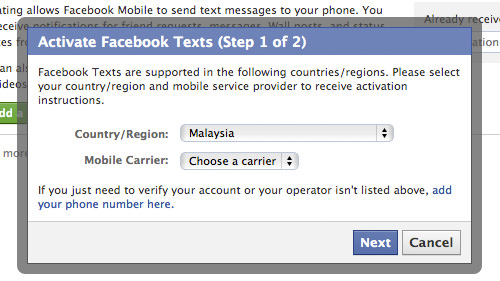
Làm theo các bước hướng dẫn để Facebook gửi mã code cho bạn thông qua SMS. Sau đó bạn nhập mã code này vào trong khung, rồi click vào Next để hoàn tất quá trình xác nhận.
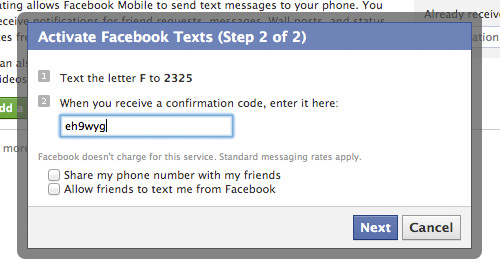
3. Thiết lập chế độ chỉ có bạn bè của bạn mới có thể xem được profile của bạn
Thiết lập chế độ chỉ có bạn bè của bạn mới có thể xem được profile của bạn để người lạ không thể xem được bất kỳ thông tin cá nhân cũng như bất kỳ nội dung nào mà bạn đã đăng trên tường nhà mình.
Để thiết lập chế độ này, đầu tiên bạn click vào biểu tượng hình răng cưa ở góc bên phải màn hình, sau đó click chọn Privacy Settings (Thiết lập quyền riêng tư).
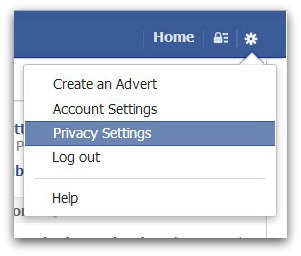
Chọn Privacy (Quyền riêng tư).
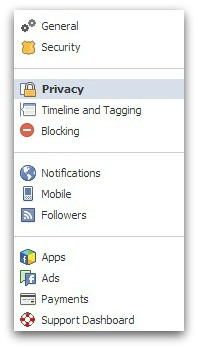
Trong mục Who can see your future posts?, có các tùy chọn như:
- Public (công cộng, bất kỳ ai truy cập vào xem tài khoản của bạn đều có thể xem được profile cũng như nội dung bạn đăng tải trên trang cá nhân của bạn).
- Friends (bạn bè của bạn).
- Only you (chỉ có bạn).
- Customs (tùy chỉnh - tùy chọn này cho phép bạn giới hạn một số bạn bè của bạn có thể xem được những nội dung mà bạn đăng tải).
Bạn chọn Friends.
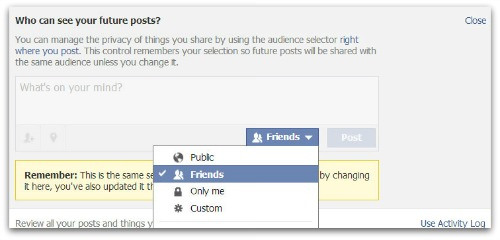
4. Thiết lập thông báo khi có thiết bị đăng nhập
Nếu bạn kích hoạt chức năng này thì khi người khác đăng nhập vào tài khoản Facebook của bạn trên một thiết bị khác như điện thoại,máy tính... ngay lập tức Facebook sẽ gửi cho bạn tin nhắn đến điện thoại hoặc là email.
Để kích hoạt chức năng này, các bạn cần làm theo các bước dưới đây:
Đầu tiên click vào Thiết lập (Settings).
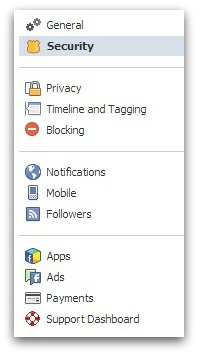
Sau đó bạn click vào mục Bảo mật (Security), tiếp tục chọn Thông báo đăng nhập (Login Notifications).
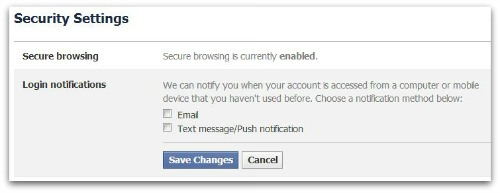
Tại đây bạn có thể chọn mục Email hoặc là Tin nhắn văn bản/Thông báo nhắc nhở hoặc là cả 2 rồi click Lưu thay đổi (Save changes) là xong.
5. Kích hoạt Login Approvals

Tính năng Login Approvals của Facebook là tính năng không bắt buộc nhưng người dùng Facebook nên sử dụng.
Nếu kích hoạt tính năng này, bạn sẽ phải điền một mã code mà Facebook gửi cho bạn thông qua tin nhắn SMS bất cứ khi nào bạn đăng nhập vào tài khoản trên thiết bị mới.
Nếu Facebook biết được đăng nhập từ thiết bị trước đó bạn chưa lưu, nó sẽ gửi một thông báo cho lần đăng nhập tiếp theo.
Để kích hoạt lựa chọn này, truy cập vào Thiết lập tài khoản (Account Settings), sau đó kích vào Bảo mật (Security).
Ở bảng bên phải, chọn Login Approvals và tích vào hộp thoại Require a security code to access my account from unknows browsers.
6. Không nên "Duy trì đăng nhập"

Trên tất cả các trình duyệt đều hỗ trợ tính năng "Duy trì đăng nhập", lưu lại mật khẩu khi bạn đăng nhập Facebook hoặc bất kỳ một tài khoản nào khác (Instagram, Twitter...).
Tuy nhiên lời khuyên cho bạn là không nên sử dụng tính năng này tính năng này lưu lại mật khẩu Facebook bạn cho lần đăng nhập tiếp theo. Nhưng giả sử trong trường hợp người nào đó mượn máy tính của bạn, chỉ cần vài thao tác là họ nắm rõ mật khẩu Facebook của bạn trong lòng bàn tay, thậm chí là có thể thay đổi mật khẩu của bạn.
Bạn chỉ cần bỏ dấu tích ô Duy trì đăng nhập là xong.
7. Kích hoạt Private Browsing (duyệt Web ẩn danh)
Một cách khác để ngăn chặn người khác truy cập vào tài khoản Facebook của bạn đó là kích hoạt chế độ Private Browsing (duyệt Web ở chế độ ẩn danh) trên trình duyệt của bạn. Tất cả các trình duyệt đều có tùy chọn duyệt Web ẩn danh. Tất cả các hoạt động của bạn không được lưu vào lịch sử duyệt Web.
8. Đăng xuất tài khoản sau khi sử dụng
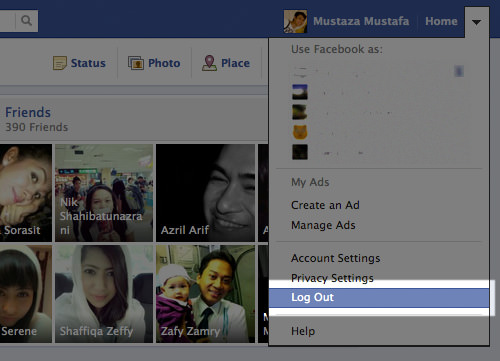
Sau khi sử dụng xong bạn nên đăng xuất tài khoản Facebook của mình. Giả sử trong trường hợp khi có người mượn điện thoại hoặc máy tính của bạn đăng nhập vào Facebook sẽ không thể biết được mật khẩu của bạn để truy cập.
Bạn có thể tham khảo thêm một số bài viết dưới đây:
2 cách để đổi tên Facebook khi chưa đủ 60 ngày hoặc quá 5 lần
Cách xóa tài khoản Facebook vĩnh viễn
2 bước để thực hiện cuộc gọi video trên Facebook
Chúc các bạn thành công!
 Công nghệ
Công nghệ  AI
AI  Windows
Windows  iPhone
iPhone  Android
Android  Học IT
Học IT  Download
Download  Tiện ích
Tiện ích  Khoa học
Khoa học  Game
Game  Làng CN
Làng CN  Ứng dụng
Ứng dụng 


















 Linux
Linux  Đồng hồ thông minh
Đồng hồ thông minh  macOS
macOS  Chụp ảnh - Quay phim
Chụp ảnh - Quay phim  Thủ thuật SEO
Thủ thuật SEO  Phần cứng
Phần cứng  Kiến thức cơ bản
Kiến thức cơ bản  Lập trình
Lập trình  Dịch vụ công trực tuyến
Dịch vụ công trực tuyến  Dịch vụ nhà mạng
Dịch vụ nhà mạng  Quiz công nghệ
Quiz công nghệ  Microsoft Word 2016
Microsoft Word 2016  Microsoft Word 2013
Microsoft Word 2013  Microsoft Word 2007
Microsoft Word 2007  Microsoft Excel 2019
Microsoft Excel 2019  Microsoft Excel 2016
Microsoft Excel 2016  Microsoft PowerPoint 2019
Microsoft PowerPoint 2019  Google Sheets
Google Sheets  Học Photoshop
Học Photoshop  Lập trình Scratch
Lập trình Scratch  Bootstrap
Bootstrap  Năng suất
Năng suất  Game - Trò chơi
Game - Trò chơi  Hệ thống
Hệ thống  Thiết kế & Đồ họa
Thiết kế & Đồ họa  Internet
Internet  Bảo mật, Antivirus
Bảo mật, Antivirus  Doanh nghiệp
Doanh nghiệp  Ảnh & Video
Ảnh & Video  Giải trí & Âm nhạc
Giải trí & Âm nhạc  Mạng xã hội
Mạng xã hội  Lập trình
Lập trình  Giáo dục - Học tập
Giáo dục - Học tập  Lối sống
Lối sống  Tài chính & Mua sắm
Tài chính & Mua sắm  AI Trí tuệ nhân tạo
AI Trí tuệ nhân tạo  ChatGPT
ChatGPT  Gemini
Gemini  Điện máy
Điện máy  Tivi
Tivi  Tủ lạnh
Tủ lạnh  Điều hòa
Điều hòa  Máy giặt
Máy giặt  Cuộc sống
Cuộc sống  TOP
TOP  Kỹ năng
Kỹ năng  Món ngon mỗi ngày
Món ngon mỗi ngày  Nuôi dạy con
Nuôi dạy con  Mẹo vặt
Mẹo vặt  Phim ảnh, Truyện
Phim ảnh, Truyện  Làm đẹp
Làm đẹp  DIY - Handmade
DIY - Handmade  Du lịch
Du lịch  Quà tặng
Quà tặng  Giải trí
Giải trí  Là gì?
Là gì?  Nhà đẹp
Nhà đẹp  Giáng sinh - Noel
Giáng sinh - Noel  Hướng dẫn
Hướng dẫn  Ô tô, Xe máy
Ô tô, Xe máy  Tấn công mạng
Tấn công mạng  Chuyện công nghệ
Chuyện công nghệ  Công nghệ mới
Công nghệ mới  Trí tuệ Thiên tài
Trí tuệ Thiên tài